- Scoprire EaseUS
- Chi Siamo
- Recensioni & Premi
- Contatta EaseUS
- Rivenditore
- Affiliato
- Mio Conto
- Sconto Education
Sommario della Pagina
Recensioni e Premi
Sei disturbato dal menu Start non funzionante normalmente in Windows 11/10? E' stato bloccato l'accesso al menu Start, a tutte le applicazioni, alle impostazioni e anzi il computer non ti risponde? Non preoccuparti! Leggi questa pagina per correggere l'errore critico e fare il computer tornare alla normalità.
Il messaggio di errore potrebbe essere:
Errore critico - Il menu Start non funziona. Verrà eseguito un tentativo di correzione al prossimo accesso.
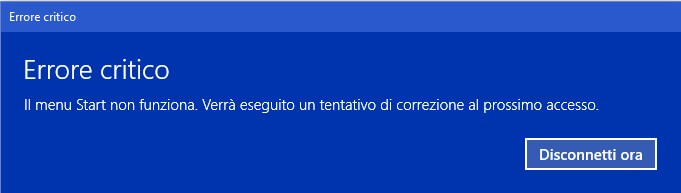
oppure
Errore critico – Il menu Start e Cortana non funzionano. Verrà eseguito un tentativo di risoluzione del problema al tuo prossimo accesso.
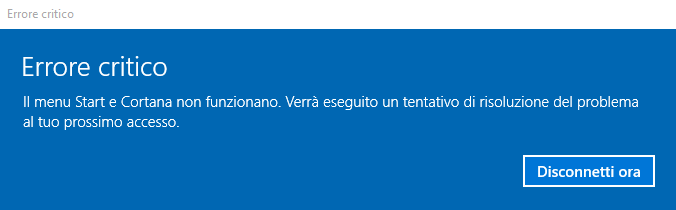
Come risolvere il problema relativo al menu Start
Se è la tua prima volta di incontrare il problema simile che il pulsante Start di Windows 11/10 non funziona insieme al messaggio di errore critico, non esitare ad aggiornare il computer per una o due volte, oppure direttamente eseguire il riavvio. Qui si tratta del modo più sicuro e veloce per capire meglio l'errore.
Sono pochissimi gli utenti chi hanno risolto il problema utilizzando il metodo così facile. Quindi abbiamo altre soluzioni fattibili che ti permetteranno di fare funzionare di nuovo il menù Start.
Metodo 1. Installa gli aggiornamenti Windows 11/10
Siccome l'errore sul menu Start ti impedisce di accedere alle "Impostazioni" del sistema, vai direttamente alla finestra "Windows Update" con il comando CMD.
Passo 1. Premi i tasti "Windows + R" > digita "ms-settings:" > premi "Invio".

Passo 2. Fai clic su "Windows Update" e quindi controlla gli aggiornamenti disponibili. Se utilizzi Windows 10 versione 1511, è necessario passare a Sistema > Informazioni sul sistema > Versione. Segui la guida per installare gli aggiornamenti più recenti e disponibili sul PC.
Metodo 2. Scarica lo strumento integrato per risolvere i problemi del menu Start
Tutti noi sappiamo che sono sempre presenti tali problemi col menu Start insieme ad ogni aggiornamento di Windows. E quindi Microsoft ha sviluppato un strumento di risoluzione dei problemi per aiutarci a fare funzionante il menu Start. Purtroppo per tale motivo Microsoft ha cancellato il link ufficiale allo strumento, allora è difficile trovarlo su internet. Per fortuna stai leggendo l'articolo. Ti lascio il link di download qui sotto. Clicca e scarica lo strumento utile seguendo la guida automatica.
Start Menu Troubleshooter Download
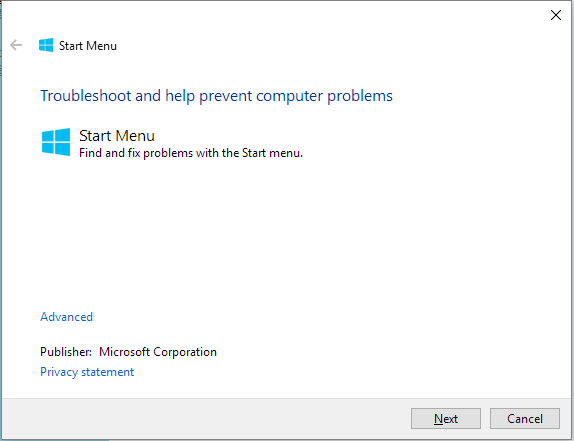
Metodo 3. Avvia il PC in modalità provvisoria e poi in modalità normale
L'avvio in modalità provvisoria potrebbe essere il metodo più utile perché molti utenti sono stati riusciti a rimuovere l'errore critico in questo modo, anche se il menu Start torni alla normalità per una breve durata! Comunque, vale la pena di provarlo.
Passo 1. Nella schermata Windows di accesso premi "Windows + L"
Passo 2. Fai clic sul pulsante "Power" nell'angolo in basso a destra > tieni premuto "Maiusc" sulla tastiera > clicca su "Riavvia"
Passo 3. Ci apparirà la schermata di "Opzioni di avvio". Vai a "Risoluzione dei problemi" > "Opzioni avanzate" > "Impostazioni di avvio". Fai clic sul pulsante "Riavvia".
Passo 4. Una volta il computer si riavvia di nuovo, premi F5 per accedere alla "Modalità provvisoria" se è necessario usare Internet.
Passo 5. Allora esegui un altro riavvio.
Oltre ai tre modi generali di risoluzione dei problemi del menu Start, anche il software antivirus potrebbe causare un problema di accesso. Se è il software antivirus che apporta l'errore critico del menu Start, prova a disinstallarlo e poi eseguire una nuova installazione.
Inoltre, ci sono altri suggerimenti da parte di utenti esperti che hanno risolto con successo il loro problema. La soluzione 4 si tratta di un modo di livello superiore, quindi è necessario seguire la guida dettagliata con tanta pazienza.
Metodo 4. Ripristina il sistema allo stato precedente
Occorre utilizzare l'ultima soluzione se nessuna delle soluzioni suddette ti permette di riparare l'errore critico del menu Start in Windows. Rispetto alle soluzioni temporanee, sembra più utile ripristinare il PC ad una versione precedente.
- Suggerimento
- Poiché il ripristino del sistema operativo ad una versione precedente cancellerà i dati sul disco C, ti consigliamo di crearne un backup, in particolare per le applicazioni installate. Per conservare bene i tuoi software senza bisogno di installarli da zero, non potresti mancare EaseUS Todo PCTrans, il miglior software di trasferimento tra PC per trasferire le applicazioni sull'unità C sull'altra unità. È il modo più sicuro per eseguire il ripristino del sistema con un backup dei tuoi dati preziosi in mano.
Passo 1. Premi i tasti "Windows + R" > digita "rstrui.exe" > premi "Invio" per aprire la finestra del rispristino
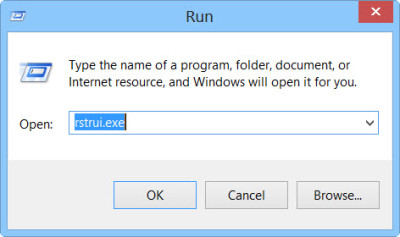
Passo 2. Sulla finestra "Ripristino configurazione di sistema" seleziona il punto di ripristino desiderato > clicca "Avanti".
Passo 3. Segui la guida automatica e completa il ripristino.
Scopri Autore
Pubblicato da Elsa
Elsa è appassionata alla tecnologia, vuole rendere la vita tecnologica facile e divertente. Ama esplorare nuove tecnologie e scrivere consigli tecnici su come fare.
Recensioni e Premi
-
EaseUS Todo PCTrans Free è una soluzione software utile e affidabile creata per facilitare le operazioni di migrazione dei computer, sia da una macchina ad altra o da una versione precedente del sistema operativo a una più recente.
Scopri di più -
EaseUS Todo PCTrans è un programma creata da EaseUS con cui ti consentono di gestire i tuoi backup e recuperare i tuoi dischi rigidi non funzionanti. Sebbene non sia uno strumento ufficiale, EaseUS ha la reputazione di essere molto bravo con il suo software e codice.
Scopri di più
-
Offre la possibilità di spostare intero account utente dal vecchio computer, il che significa che tutto viene migrato rapidamente. Manterrai comunque la tua installazione di Windows (e i driver rilevanti per il tuo nuovo PC), ma otterrai anche tutte le tue app, impostazioni, preferenze, immagini, documenti e altri dati importanti.
Scopri di più
Articoli Relativi
-
Le 5 migliori app di trasferimento file per PC nel 2025 [Recensione con pro e contro]
![author icon]() Aria/02/11/2025
Aria/02/11/2025 -
Come spostare App e giochi di Microsoft Store su un'altra unità
![author icon]() Lucas/15/09/2025
Lucas/15/09/2025 -
Il Trasferimento Facile di Windows 11/10 | Migrare File, Programmi e Impostazioni
![author icon]() Elsa/15/09/2025
Elsa/15/09/2025 -
Come copiare file utilizzando il prompt dei comandi di Windows 10
![author icon]() Aria/15/09/2025
Aria/15/09/2025